Как проверить компьютер на вирусы и вылечить

22.07.2017  windows | для начинающих | интернет | лечение вирусов | программы
Прежде чем переходить к тому как проверить компьютер на вирусы онлайн, рекомендую прочесть немного теории. Прежде всего, выполнить полностью онлайн проверку системы на вирусы нельзя. Можно проверить отдельные файлы, как это предлагает, например VirusTotal или Kaspersky VirusDesk: вы загружаете файл на сервер, он проверяется на вирусы и предоставляется отчет о наличии в нем вирусов. Во всех остальных случаях, онлайн проверка означает, что все-таки придется загрузить и запустить какое-то программное обеспечение на компьютере (т.е. своего рода антивирус без установки на компьютер), так как необходим доступ к файлам на компьютере, которые нужно проверить на вирусы. Ранее существовали варианты с запуском проверки в браузере, но и там требовалась установка модуля, дающего доступ онлайн-антивирусу к содержимому на компьютере (сейчас от этого отказались, как от небезопасной практики).
В дополнение, отмечу, что если ваш антивирус не видит вирусов, но при этом компьютер ведет себя странно — появляется непонятная реклама на всех сайтах, не открываются страницы или нечто подобное, то вполне возможен вариант, что вам требуется не проверка на вирусы, а удаление вредоносного ПО с компьютера (которое не является в полном смысле этого слова вирусами, а потому и не находится многими антивирусами). В этом случае настоятельно рекомендую использовать вот этот материал: Средства для удаления вредоносных программ. Также может заинтересовать: Лучший бесплатный антивирус, Лучший антивирус для Windows 10 (платные и бесплатные).
Таким образом, если нужна онлайн проверка на вирусы, знайте о следующих моментах:
- Нужно будет загрузить какую-то программу, не являющуюся полноценным антивирусом, но содержащую антивирусную базу или имеющую связь онлайн с облаком, в котором эта база находится. Второй вариант — загрузить подозрительный файл на сайт для проверки.
- Обычно, такие загружаемые утилиты не конфликтуют с уже установленными антивирусами.
- Используйте только проверенные способы для проверки на наличие вирусов — т.е. утилиты только от производителей антивирусов. Легкий способ узнать сомнительный сайт — наличие посторонней рекламы на нем. Производители антивирусов зарабатывают не на рекламе, а на продаже своих продуктов и они не станут размещать рекламных блоков на посторонние темы на своих сайтах.
Если эти пункты ясны, переходим непосредственно к способам проверки.
ESET Online Scanner
Бесплатный онлайн сканер на от ESET, позволяет легко проверит компьютер на вирусы без установки антивируса на компьютер. Загружается программный модуль, который работает без установки и использует вирусные базы антивирусного решения ESET NOD32. ESET Online Scanner, по заявлению на сайте, обнаруживает все виды угроз по последним версиям антивирусных баз, а также проводит эвристический анализ содержимого.
После запуска ESET Online Scanner вы можете настроить желаемые параметры проверки, в том числе включить или отключить поиск потенциально нежелательных программ на компьютере, сканирование архивов и другие опции.
Затем происходит типичная для антивирусов ESET NOD32 проверка компьютера на вирусы, по результатам которой вы получите подробный отчет о найденных угрозах.
Загрузить бесплатную утилиту проверки на вирусы ESET Online Scanner вы можете с официального сайта https://www.esetnod32.ru/home/products/online-scanner/
Panda Cloud Cleaner — облачная проверка на вирусы
Ранее, при написании первоначального варианта этого обзора, у производителя антивирусов Panda был доступен инструмент ActiveScan, который запускался прямо в браузере, на текущий момент его убрали и теперь осталась лишь утилита с необходимостью загрузки модулей программы на компьютер (но работает без установки и не мешает работе других антивирусов) — Panda Cloud Cleaner.
Суть работы утилиты та же самая, что и в онлайн сканере от ESET: после загрузки антивирусных баз начнется проверка вашего компьютера на имеющиеся в базах угрозы и будет представлен отчет о том, что было найдено (по нажатию на стрелку можно ознакомиться с конкретными элементами и очистить их).
Следует учитывать, что пункты, обнаруживаемые в разделах Unkonown Files и System Cleaning не обязательно имеют отношение к угрозам на компьютере: в первом пункте указываются неизвестные файлы и странные для утилиты записи в реестре, во втором — возможности очистки места на диске от ненужных файлов.
Загрузить Panda Cloud Cleaner можно с официального сайта https://www.pandasecurity.com/usa/support/tools_homeusers.htm (рекомендую загружать portable версию, так как именно она не требует установки на компьютер). Из недостатков — отсутствие русского языка интерфейса.
F-Secure Online Scanner
Не очень известный у нас, но очень популярный и качественный антивирус F-Secure предлагает также утилиту для онлайн проверки на вирусы без установки на компьютер — F-Scure Online Scanner.
Использование утилиты не должно вызвать сложностей в том числе и у начинающих пользователей: все на русском языке и максимально понятно. Единственное, на что стоит обратить внимание, что по завершении проверки и очистки компьютера, будет предложено посмотреть другие продукты F-Secure, от которых можно отказаться.
Скачать утилиту онлайн-проверки на вирусы от F-Secure вы можете с официального сайта https://www.f-secure.com/ru_RU/web/home_ru/online-scanner
Бесплатный поиск вирусов и шпионских программ HouseCall
Еще одна служба, позволяющая осуществить веб-проверку на наличие вредоносного программного обеспечения, троянов и вирусов — это HouseCall от Trend Micro, также довольно известного производителя антивирусного программного обеспечения.
Скачать утилиту HouseCall можно на официальной странице https://housecall.trendmicro.com/ru/. После запуска начнется загрузка необходимых дополнительных файлов, затем необходимо будет принять условия лицензионного соглашения на английском, почему-то, языке и нажать кнопку Scan Now для проверки системы на вирусы. Нажав по ссылке Settings внизу этой кнопки, можно выбрать отдельные папки для проверки, а также указать, нужно ли провести быстрый анализ или полную проверку компьютера на вирусы.
Программа не оставляет следов в системе и это хороший ее плюс. Для поиска вирусов, также как и в некоторых уже описанных решения, используются облачные антивирусные базы, что обещает высокую надежность программы. Кроме этого, HouseCall позволяет и удалить найденные угрозы, трояны, вирусы и руткиты с компьютера.
Microsoft Safety Scanner — проверка на вирусы по запросу
Загрузка Microsoft Safety Scanner
У Microsoft имеется собственный продукт для однократной проверки компьютера на вирусы — Microsoft Safety Scanner, доступный для загрузки на странице https://www.microsoft.com/security/scanner/ru-ru/default.aspx.
Срок действия программы — 10 суток, после чего необходимо загрузить новую, с обновленными вирусными базами. Обновление: тот же инструмент, но в более новой версии доступен под названием Средство удаления вредоносных программ Windows или Malicious Software Removal Tool и доступен для загрузки на официальном сайте https://www.microsoft.com/ru-ru/download/malicious-software-removal-tool-details.aspx
Kaspersky Security Scan
Бесплатная утилита Kaspersky Security Scan также предназначена для быстрого выявления распространенных угроз на компьютере. Но: если ранее (при написании первой версии этой статьи) утилита не требовала установки на компьютер, то теперь это полноценная устанавливаемая программа, просто без режима проверки в реальном времени, более того, устанавливает с собой и дополнительное ПО от Касперского.
Если раньше я могу рекомендовать в рамках этой статье Kaspersky Security Scan, то сейчас уже не получится — теперь это нельзя назвать проверкой на вирусы онлайн, базы загружаются и остаются на компьютере, по умолчанию добавляется проверка по расписанию, т.е. не совсем то, что нужно. Тем не менее, если есть заинтересованность, скачать Kaspersky Security Scan можно с официальной страницы https://www.kaspersky.ru/free-virus-scan
McAfee Security Scan Plus
Еще одна утилита с аналогичными свойствами, не требующая установки и проверяющая компьютер на наличие разного рода угроз, связанных с вирусами — McAfee Security Scan Plus.
Я не стал экспериментировать с данной программой для онлайн проверки на вирусы, потому как, судя по описанию — проверка наличия вредоносных программ — это вторая функция утилиты, приоритетной же является сообщать пользователю об отсутствии антивируса, обновленных баз, параметров брандмауэра и т.д. Тем не менее, об активных угрозах Security Scan Plus также сообщит. Программа не требует установки — достаточно ее просто скачать и запустить.
Загрузить утилиту можно здесь: https://home.mcafee.com/downloads/free-virus-scan
Онлайн проверка на вирусы без скачивания файлов
Ниже — способ проверить отдельные файлы или ссылки на сайты на наличие вредоносных программ полностью онлайн, без необходимости скачивать что-либо на свой компьютер. Как уже отмечалось выше, так вы можете проверить только отдельные файлы.
Проверка файлов и сайтов на вирусы в Virustotal
Virustotal — это сервис, принадлежащий Google и позволяющий проверить любой файл с вашего компьютера, а также сайты в сети на наличие вирусов, троянов, червей или других вредоносных программ. Для использования данного сервиса зайдите на его официальную страницу и любо выберите файл, который хотите проверить на вирусы, либо — укажите ссылку на сайт (нужно нажать ссылку внизу «Проверить URL»), на котором может быть вредоносное программное обеспечение. После чего нажмите кнопку «Проверить».
После этого подождите некоторое время и получите отчет. Подробно об использовании VirusTotal для онлайн-проверки на вирусы.
Kaspersky Virus Desk
Kaspersky Virus Desk — сервис, очень похожий по использованию на VirusTotal, но проверка проводится по базам антивируса Касперского.
Подробно о сервисе, его использовании и результатах проверки — в обзоре Онлайн проверка на вирусы в Kaspersky VirusDesk.
Онлайн-проверка файлов на вирусы в Dr.Web
У Dr.Web также имеется собственный сервис для проверки файлов на вирусы без скачивания каких-либо дополнительных компонентов. Для того, чтобы воспользоваться им, зайдите по ссылке https://online.drweb.com/, загрузите файл на сервер Dr.Web, нажмите «scan» и дождитесь окончания поиска вредоносного кода в файле.
Дополнительная информация
Помимо перечисленных утилит, при возникновении подозрений на вирусы и в контексте онлайн проверки на вирусы могу рекомендовать:
- CrowdInspect — утилита для проверки запущенных процессов в Windows 10, 8 и Windows 7. При этом отображает информацию онлайн баз о возможных угрозах со стороны запущенных файлов.
- AdwCleaner — самое простое, быстрое и очень эффективное средство для удаления вредоносных программ (в том числе тех, которые антивирусы считают безопасными) с компьютера. Не требует установки на компьютер и использует онлайн-базы нежелательных программ.
- Загрузочные антивирусные флешки и диски — антивирусные ISO образы для проверки при загрузке с флешки или диска без установки на компьютер.
Источник
Антивирусные сканеры для быстрого удаления вирусов и лечения зараженной системы. Дополнительная проверка на вирусы без конфликтов с основным антивирусом
Рекомендуем
БЕСПЛАТНО
Антивирусный сканер, лечение компьютера
БЕСПЛАТНО
Обнаружение и удаление сложных угроз
ПРОБНАЯ
Облачная проверка на вирусы
БЕСПЛАТНО
Обнаружение и удаление сложных угроз
БЕСПЛАТНО
Бесплатный антивирусный сканер
2019-12-21
VIPRE Rescue — антивирусный сканер командной строки, проверяет и лечит зараженный компьютер, в котором из-за заражения невозможно нормально запускать программы. Обнаруживает и удаляет вредоносное ПО и сложные угрозы — руткиты
2019-12-21
Kaspersky Virus Removal Tool — бесплатный антивирус Касперского, предлагающий функции сканера по требованию. Программа обнаруживает вредоносное, рекламное и потенциально нежелательное ПО и лечит зараженные компьютеры под управлением Windows
2019-12-21
Бесплатная лечащая утилита Dr.Web CureIt! – незаменимое средство для лечения Вашего компьютера от вирусов и нежелательных программ при помощи антивируса Dr.Web
2019-12-21
Emsisoft Commandline Scanner — консольный антивирусный сканер с движками Bitdefender и Emsisoft для профессионалов. Управление через командную строку позволяет автоматизировать процессы проверки ПК и удаления обнаруженных угроз
2019-12-21
Microsoft Safety Scanner — бесплатный антивирусный сканер по требованию. Обнаруживает и удаляет с компьютера вирусы, шпионские программы и другое вредоносное ПО
2019-12-21
Бесплатный портативный комплект антивирусных программ, который может быть использован без установки и Интернета для сканирования с помощью движков Bitdefender и Emsisoft, а также лечения зараженного компьютера от вредоносного ПО, используя USB-флешку
2019-12-18
Утилита AdwCleaner помогает искать и удалять надоедливые панели инструментов, нежелательные плагины, дополнения и расширения в вашем веб-браузере, а также различные рекламные компоненты и hijacker-утилиты
2019-12-17
GridinSoft Anti-Malware — средство для удаления вредоносных программ без необходимости вручную править системные файлы и реестр. Обнаруживает и удаляет: шпионское и рекламного ПО, ПНП, трояны с удаленным доступом, интернет-черви
2019-12-17
Trojan Remover — программа, помогающая удалять трояны и интернет-черви с компьютера, когда стандартные антивирусы с этим не справляются
2019-12-17
SUPERAntiSpyware Professional является полезной и мощной программой, которая обнаруживает и удаляет шпионские программы (Spyware), рекламное ПО (Adware), вредоносные программы (Malware)
2019-12-17
Антишпионская программа SuperAntiSpyware cканирует жесткие диски, съемные диски, память и реестр на предмет наличия spyware и adware, включая различные типы троянов, червей, кейлоггеров и т.п.
2019-12-17
RogueKiller Anti-Malware Free – инструмент безопасности, который предназначен для завершения и удаления вредоносных процессов и программ с компьютера
2019-12-16
McAfee Stinger — беcплатная, не требующая инсталяции утилита для обнаружения и удаления с вашего компьютера известных вирусов, интернет-червей и троянов, а также распространенных фальшивых антивирусов
2019-12-14
Spy Emergency — антишпион, антитроян, веб-защита и антиспам. Обеспечивает быстрое и безопасное удаление программ-шпионов, вредоносного ПО, спама и других интернет-угроз на компьютере
2019-12-13
Loaris Trojan Remover предназначен для удаления вредоносных программ: троянов, червей, рекламного и шпионского ПО, когда стандартное антивирусное решение не может обнаружить или удалить данные угрозы с вашего компьютера
Источник

Развитие вирусного ПО происходит с такими темпами, что не все антивирусы могут справиться с этим. Поэтому, когда пользователь начинает подозревать, что на его компьютере появился зловред, но установленная антивирусная программа ничего не находит, на помощь приходят портативные сканеры. Они не требуют инсталляции, поэтому не конфликтуют с установленной защитой.
Существует множество сканеров, которые с легкостью определят, есть ли угроза в вашей системе, а некоторые даже очистят ее от ненужных файлов. Вам просто нужно будет скачать понравившуюся утилиту, за надобностью настроить или загрузить базы, запустить и ждать результата. Если проблемы будут найдены, то сканер предложит вам решение.
Способы проверки системы на вирусы
Пользователи также используют антивирусные утилиты тогда, когда на их компьютере отсутствует защита, ведь проще воспользоваться сканером, чем вечно загружать процессор антивирусной программой, особенно на слабых устройствах. Также, портативные утилиты удобны, ведь если у вас возникли проблемы с установленной защитой, то вы всегда можете запустить проверку и получить результат.
Способ 1: Dr.Web CureIt
Dr.Web CureIt – это бесплатная утилита от известной российской компании Dr.Web. Данный инструмент способен лечить найденные угрозы или помещать их на карантин.
Скачать Dr.Web CureIt бесплатно
- Чтобы воспользоваться его преимуществами, просто запустите сканер.
- Согласитесь с условиями соглашения.
- Когда вы всё настроите, нажмите «Начать проверку».
- Начнётся процесс поиска угроз.
- После вам будет предоставлен отчёт или сканер автоматически исправит проблемы и выключит компьютер. Всё зависит от ваших настроек.


Способ 2: Kaspersky Virus Removal Tool
Kaspersky Virus Removal Tool — полезный и доступный для всех инструмент. Конечно же, он не обеспечивает такую защиту как Kaspersky Anti-Virus, но отлично справляется с разного рода вредоносным ПО, которое только найдёт.
Скачать Kaspersky Virus Removal Tool
- Запустите утилиту и кликните «Start scan».
- Подождите окончания.
- Вам будет предоставлен отчёт, с которым вы можете подробно ознакомится и принять необходимые меры.

Способ 3: AdwCleaner
Легкая утилита AdwCleaner может очистить компьютер от нежелательных плагинов, расширений, вирусов и многого другого. Может полностью проверить все разделы. Бесплатная и не требует установки.
Скачать AdwCleaner бесплатно
- Начните процесс кнопкой «Сканировать».
- Подождите, пока всё подготовится к работе.
- После вы сможете просмотреть и исключить то, что нашёл сканер. Когда завершите настройку – кликните «Очистить».
- AdwCleaner предложит вам перезагрузиться.
- После вам будет предоставлен отчёт, который откроется в стандартной программе Блокнот.


Подробнее: Очистка компьютера с помощью утилиты AdwCleaner
Способ 4: AVZ
Портативный режим AVZ может стать очень полезным инструментом для удаления вирусов. Кроме очистки от зловредных программ, АВЗ имеет несколько полезных функций для удобной работы с системой.
Скачать AVZ бесплатно
- Настройте оптимальные для вас параметры и кликните «Пуск».
- Начнётся процесс проверки, после которого вам будут предложены варианты исправления.

Зная несколько полезных портативных сканеров, вы всегда сможете проверить компьютер на вирусную активность, а также устранить её. К тому же, некоторые утилиты имеют другие полезные для работы функции, которые тоже могут всегда пригодиться.
 Мы рады, что смогли помочь Вам в решении проблемы.
Мы рады, что смогли помочь Вам в решении проблемы.
 Опишите, что у вас не получилось.
Опишите, что у вас не получилось.
Наши специалисты постараются ответить максимально быстро.
Помогла ли вам эта статья?
ДА НЕТ
Источник
 Доброго времени суток!
Доброго времени суток!
Вообще, в последнее время, все-таки, слово «вирусы» не наводит такой жуткой паники, которая была еще лет 15 назад (когда некоторые пользователи протирали спиртом диски, думая, что это защитит их от угрозы…). Тем не менее, недооценивать угрозу не стоит — в одночасье можно лишиться своих документов, программ, и даже денег (если вирус сможет получить доступ к вашим интернет-кошелькам).
Распространенный миф: если вы думаете, что ваш обычный антивирус полностью защищает вашу систему — вы ошибаетесь!
Дополнение! Самые опасные вирусы прошлого, не повториться ли история? — https://ocomp.info/samyie-opasnyie-virusyi.html
Собственно, в этой статье хочу привести небольшой рецепт проверки и очистки компьютера от вирусов и разного рода вредоносного ПО (дополнений, рекламных баннеров, локеров, и т.д.). Отмечу, что это заметка будет полезна и для тех, кто даже знает, что на его компьютере есть вирус, но не может его удалить и очистить систему.
И так, ближе к теме…
*
Проверка ПК (по шагам)
Удаляем «классические» вирусы
Первое, с чего следует начать — это с установки современного антивируса, обновлении его баз и полной проверки ПК (по крайней мере, Windows и всего системного диска).
В помощь! Лучшие антивирусы этого года — https://ocomp.info/antivirus-2019.html
Как правило, для запуска проверки достаточно открыть главное окно антивируса и сделать 1 клик по соответствующей кнопке (как, например, в Антивирусе Касперского, см. скрин ниже). Здесь, особо, комментировать нечего: если будут найдены вирусы, то они автоматически либо будут изолированы, либо удалены/вылечены (никаких настроек или действий, как правило, не требуется).
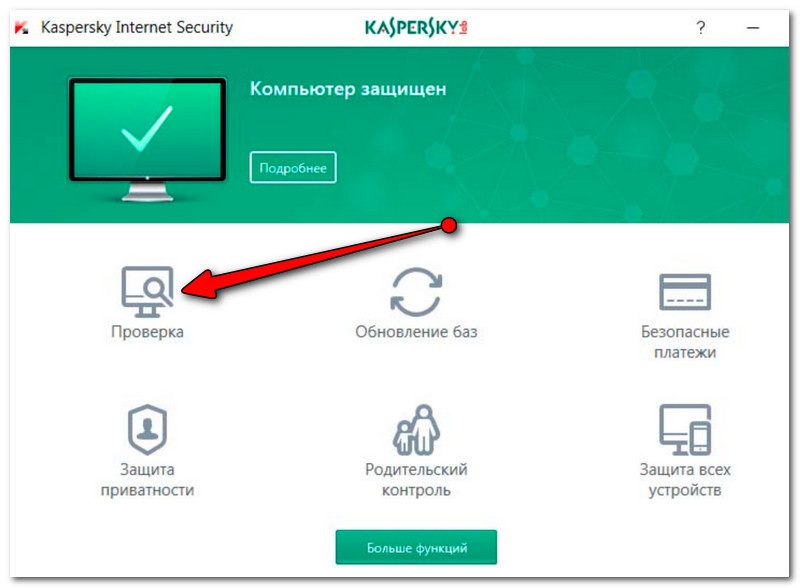
Проверка компьютера (Антивирус Касперского). Кликабельно
Если не получается установить антивирус
Не так уж и редко вирусы находят различные способы «заблокировать» работу (установку) антивируса: например, на зараженном ПК могут быть недоступны все сайты антивирусов (т.е. попросту не получиться даже загрузить его), может быть заблокирован рабочий стол, «прыгать» курсор мышки и т.д.

Один из подобных вирусов, заблокировавший рабочий стол (это окно нельзя ни свернуть, ни закрыть)
Важно!
Не выполняйте никаких требований от подобного вредоносного ПО. Даже если вы переведете им оговоренную сумму — ваша система не будет разблокирована!
В этом случае можно пойти следующими путями:
- вынуть жесткий диск из ПК/ноутбука и подключить его к другому устройству, на котором установлен антивирус. Затем полностью просканировать этот диск (минусы: «найдутся» не все вирусы; есть риск, что заразите второй ПК. Но если с него ничего не открывать и не запускать с «зараженного» диска — риск, все же, невысокий).
- Использовать LiveCD (с встроенными антивирусами). LiveCD — это диск, с которого можно загрузиться (то есть, по сути, это полноценная Windows, которая размещена на DVD или флешке). Кстати, незаменимая штука, когда не можете запустить свою обычную Windows с жесткого диска. Где скачать, как создать такой LiveCD, и как им пользоваться, можете узнать из этой статьи — https://ocomp.info/kak-sozdat-live-cd-fleshku.html.
- можно попробовать воспользоваться онлайн-версиями антивирусов (они не требуют установки) — https://ocomp.info/onlayn-antivirusyi.html. Годятся в тех случаях, когда установить антивирус не получается, но вы можете скачивать и запускать какие-то файлы.
- попробовать воспользоваться альтернативными утилитами по борьбе с вредоносным ПО (о них в статье ниже).
Проверка на встраиваемое рекламное ПО
Пожалуй, наиболее популярны в последнее время вирусы, которые встраиваются в браузер и начинают показывать рекламу повсеместно (даже там, где ее никогда не было и нет). Как правило, при этом классический антивирус ничего не находит ни в самой системе в целом, ни в самом браузере (в частности). Для того, чтобы избавиться от этого «добра» необходимо воспользоваться спец. утилитами…
AdwCleaner
Сайт: https://toolslib.net/downloads/viewdownload/1-adwcleaner/
Одна из лучших утилит по борьбе с AdWare (рекламным ПО). Позволяет быстро загрузить исполняемый файл (весит меньше 10 Мб!) и запустить проверку. Отмечу, что утилита видит большинство встраиваемой рекламы в браузер, вредоносные скрипты, дополнения и т.д. После сканирования и проверки — ваш ПК будет перезагружен.
Кстати, что еще подкупает — для начала проверки достаточно нажать всего лишь одну кнопку «Сканировать» (см. пример ниже).
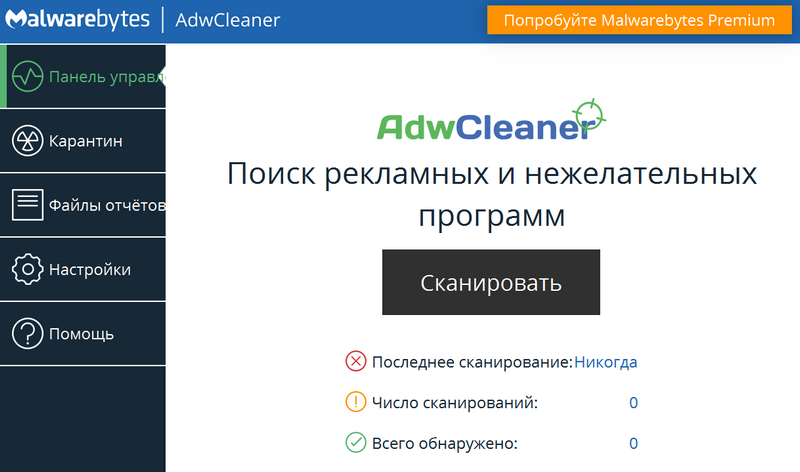
AdwCleaner — чистка от рекламы
Далее AdwCleaner представит вам отчет со всеми найденными угрозами: просто согласитесь на очистку и перезагрузку ПК.
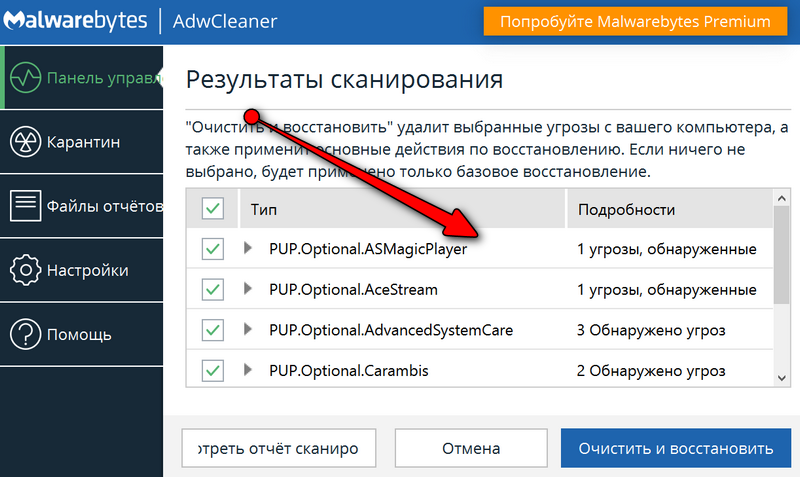
Результаты сканирования — обнаружено несколько угроз
Если все прошло успешно — должно показаться окно о том, что очистка была удачно завершена и все найденные угрозы обезврежены (пример на скрине ниже).
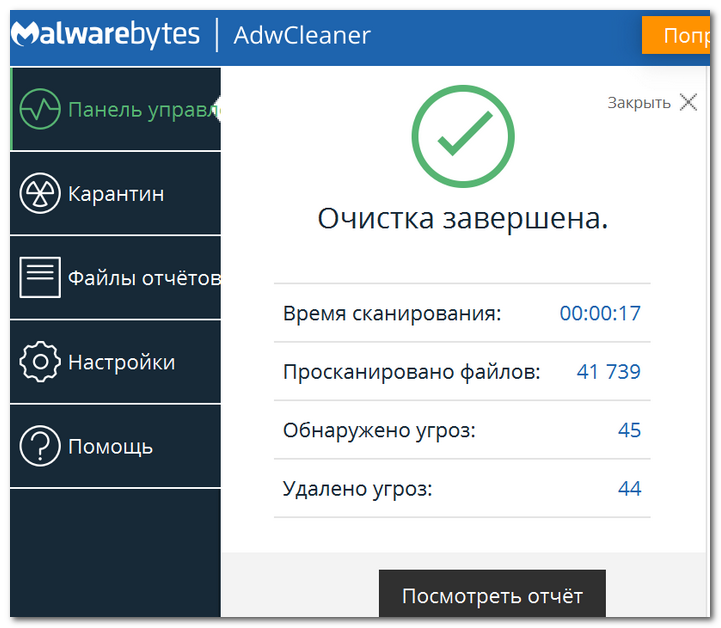
Очистка завершена
Важно!
Кстати, AdwCleaner сейчас распространяется в комплекте пакета Malwarebytes Anti-Malware, также весьма очень качественного средства для борьбы с подобным поголовьем вирусов.
IObit Malware Fighter
Сайт: https://ru.iobit.com/malware-fighter.php
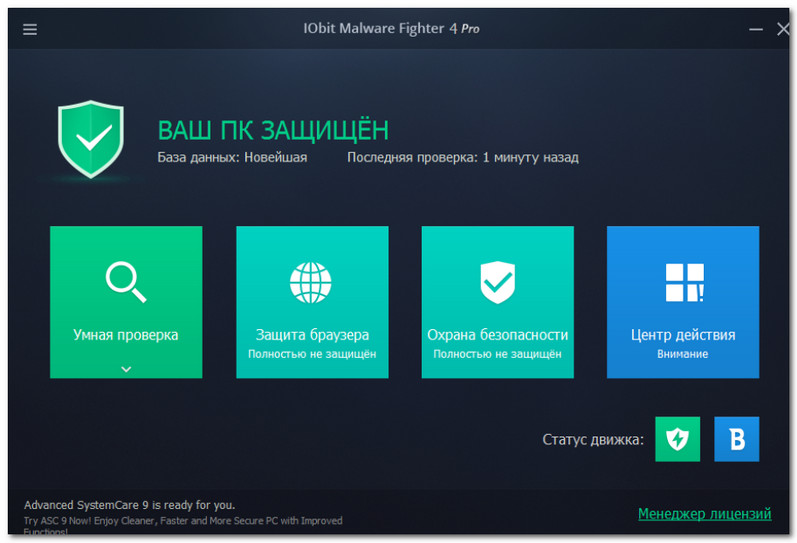
Умная защита браузера — IObit Malware Fighter
Эта утилита отличается от предыдущей тем, что она может не только проверять, но и защищать компьютер в реальном времени (параллельно с вашим антивирусом). Помогает вовремя распознать множество видов угроз, защитить браузер от изменений рекламным вирусным ПО. Также бы отметил приятный и дружественный интерфейс, направленность на начинающих пользователей (для защиты и проверки — достаточно несколько раз кликнуть мышкой).
Особенности:
- проверка Windows на различное вредоносное ПО (которые не видят обычные антивирусы);
- возможность защиты в реальном времени;
- контроль за стартовой страницей браузера, его дополнениями, надстройками и т.д.;
- может работать параллельно с классическим антивирусом;
- совместимость с Windows: 7/8/8.1/10 (32/64 bits);
- полностью на русском, есть бесплатная версия программы.
Защита от троянов и вредоносных дополнений
Не мог не выделить в отдельную «касту» из вирусных программ те, которые специализируются на воровстве личных данных: паролей, логинов, данных от платежных карт, фотографируют вас веб-камерой, записывают все нажатия клавиатуры и т.д. Вообще, это не совсем «классические вирусы», и как правило они ведут себя очень «тихо», чтобы никоим образом не выдать себя (как шпионы, или знаменитый троянский конь (оттуда и название)).
Но когда они получают нужные им сведения, вмиг пересылают их своему разработчику. Так, что подобные «штуки» гораздо опаснее безобидных рекламных баннеров…
И, к сожалению, их очень трудно выявить. Обычные антивирусы ничего не «видят», специализированное ПО — помогает, но тоже не всегда…
AVZ
Сайт: https://z-oleg.com/secur/avz/download.php
Многофункциональная антивирусная утилита, не нуждающаяся в установке. Поможет быстро просканировать систему и удалить: SpyWare, AdWare, Dialer (Trojan.Dialer), троянских программ и прочее «добро». Добавлю, что в ее арсенале есть также несколько полезных «штук»: восстановление системы, разблокировка входа в системный реестр (вирусы часто блокируют это), поиск и устранение уязвимостей.
Ниже на скрине показаны необходимые действия для проверки системного диска с Windows на вирусы и другое вредоносное ПО.
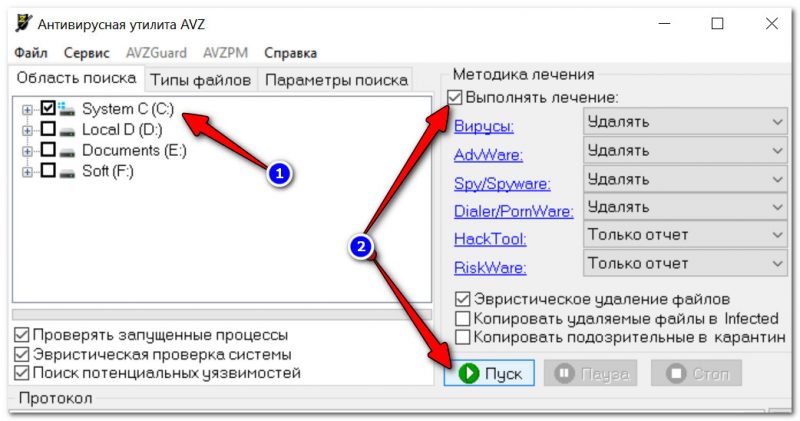
AVZ — проверка компьютера на вирусы (кликабельно)
Что касается устранения уязвимостей: зайдите в меню файл и откройте «Мастер поиска и устранения проблем», как показано на скрине ниже.

Мастер поиска и устранения проблем (AVZ)
Далее выберите категорию проблемы (Системные), степень опасности (все), и нажмите по «Пуск» (см. скрин ниже).
В моем случае, например, был разрешен автозапуск с подключаемых носителей (CD-дисков, скажем). В некоторых случаях, если вставляемый носитель заражен, и автоматически будет произведен его автозапуск -> произойдет заражение ПК/Windows.
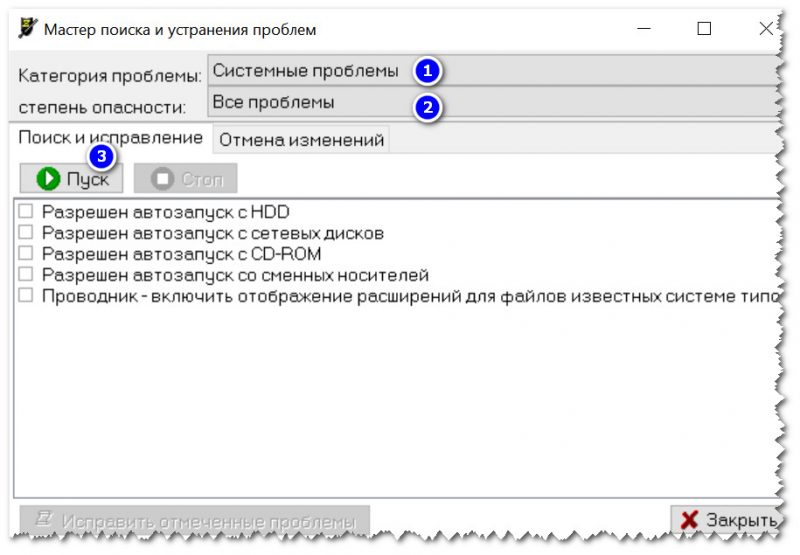
Найденные проблемы
Все найденные проблемы желательно пометить галочками и нажать кнопку «Исправить отмеченные проблемы».
Вообще, в утилите AVZ десятки функций и возможностей (в одной статье просто нереально рассмотреть). Рекомендую обязательно иметь ее на своем аварийном диске (на случай…).
SpyHunter
Сайт: https://www.enigmasoftware.com/products/spyhunter/
Главное окно SpyHunter
SpyHunter (если на русском: «Охотник за шпионами») — основное направление утилиты: борьба с шпионским ПО (трояны, руткины, черви, также утилита справляется со многими классическими вирусами, рекламными тулбарами, баннерам).
Особенности:
- не конфликтует с классическим антивирусом;
- защита в реальном времени (возможна одновременная работа с вашим обычным антивирусом);
- регулярные обновления;
- все изменения (удаление, «лечение» и пр.) можно отменить, если программа сделает что-то лишнее;
- удобный интерфейс в стиле минимализма;
- поддержка русского языка, работает во всех новых ОС Windows 8.1/10 (32/64 bits).
Spyware Terminator
Официальный сайт: https://www.spywareterminator.com/ru/
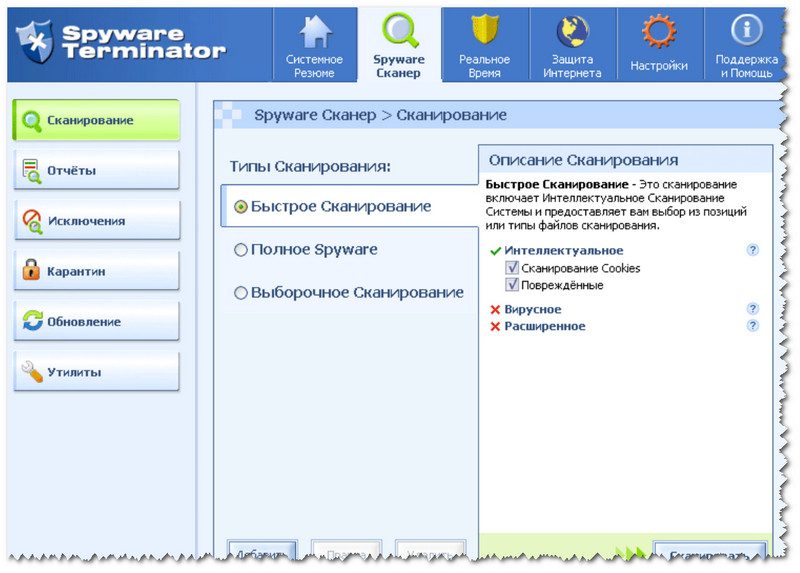
Spyware Terminator — главное окно программы
Бесплатная утилита для защиты компьютера от троянов и шпионского ПО в режиме реального времени. Отмечу, что приложение также неплохо справляется и с другими видами вредоносных программ: рекламных дополнений, червей, классических вирусов и т.д.
Особенности:
- возможность мониторинга в реальном времени за файловой активностью, Интернетом;
- три режима сканирования: полный, быстрый и выборочный;
- в утилиту встроен антивирус Clam AntiVirus (и база на 40 000 различных вирусов, червей и т.д.);
- регулярные обновления баз через Интернет;
- спец. база данных Web Security Guard (при ее активации — ваш Интернет становится безопаснее в разы!);
- возможность одновременной работы с обычным антивирусом;
- поддерживается всеми современными ОС (Windows 8/10).
*
Всего доброго и поменьше вирусов!
Полезный софт:
-

- ВидеоМОНТАЖ
Отличное ПО для начала создания своих собственных видеороликов (все действия идут по шагам!).
Видео сделает даже новичок!
-

- Ускоритель компьютера
Программа для очистки Windows от мусора (ускоряет систему, удаляет мусор, оптимизирует реестр).
Источник

